テクスチャマッピング
人物(女性)〈スペキュラマップ(光沢)〉顔のてかりを表現
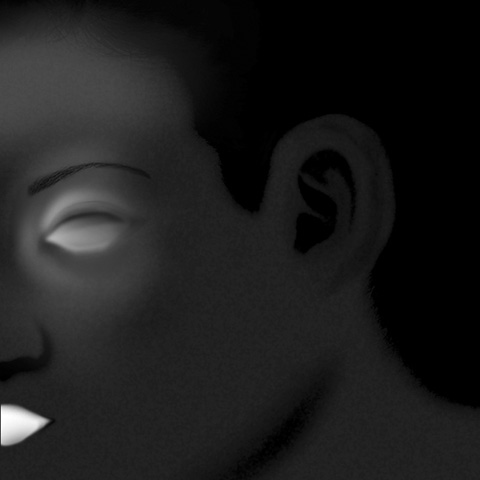
現在、人物(女性)顔のテクスチャに関しては、[Col]カラーマップおよび[Nor]ノーマルマップ(法線マップ)の適用が完了しております。そこで今回は[Spec]スペキュラマップを設定し光沢、いわゆる"顔のてかり"を表現したいと思います。
まずは、スペキュラマップ用テクスチャを用意します。今回用意したのがこちら。カラーマップ用テクスチャを元に色調補正などを施し、さらに光沢を強めたい唇やまぶたに追加で加工を施しました。
見てお分かりの通り、白くなる程光沢の強い部分になる予定です。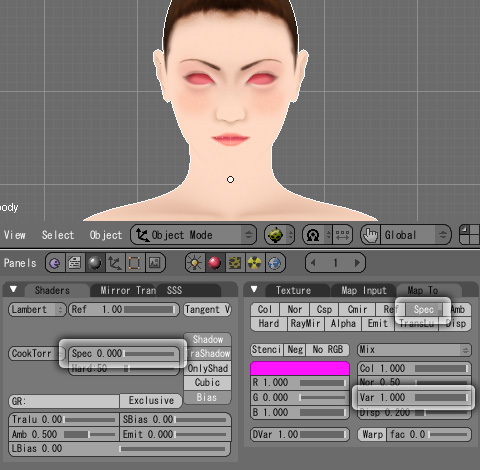
すでにカラーマップでUVの設定は完了しているので、今回は省略します。UVマッピングの設定に関しては、「UVマッピング〈テクスチャ画像の貼り付け〉」をご覧ください。
スペキュラマップの設定に関しては、「Map To」タブ内の[Spec]を選択。「Shaders」タブ内の[Spec]の数値は、"0"に設定します。"0"より大きくしてしまうと、テクスチャで指定した以外の部分にも光沢が出てしまいます。
また、光沢の強弱は「Map To」タブ内の[Var]の数値で調整が可能です。もちろんテクスチャ自体の白黒のコントラストで強弱を調整することが可能なので、とりあえず[Var]は微調整として考えておいた方が良いと思います。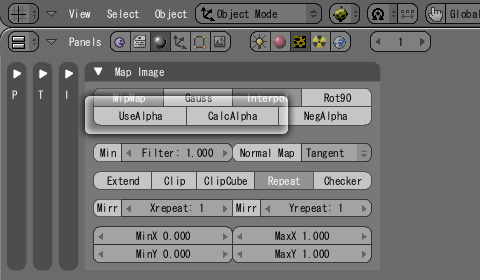
もし上記設定を行っても全面に光沢が出てしまう場合は、「Map Image」タブ内の[UseAlpha]と[CalcAlpha]がオフになっているかを確認してください。今回、アルファチャンネル非対応の画像フォーマット、JPEG形式のテクスチャを使用しているのでこちらを"OFF"に! (私は"ON"になっている事に気付かず、かなりの時間悩みました・・・皆さんもお気を付けください)
左側がスペキュラマップを適用する前で、右側が適用後となります。個人的には、思った以上にスペキュラマップの効果が出ており、少しばかり感動してしまいました。
特に今回のモデルのように"SSS(サブサーフェイス・スキャタリング)"を適用している場合、どうしても蝋人形のような質感になりがちですが、このスペキュラマップを適用することにより、ある程度回避できているように感じます。
さて、次回はいよいよ髪の毛の制作に入りたいと思います。
テクスチャマッピング
ノーマル(法線)マップとバンプマップの比較
まともにノーマルマップ(法線マップ)を使用したことがない私・・・。使い慣れているバンプマップと比較がてら、試してみたいと思います。もちろんですが、六角大王Superはノーマルマップに対応していないのでBlenderを使用して・・・。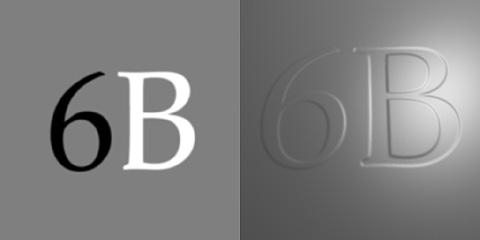
とりあえず使い慣れているバンプマップから。向かって左側が今回用意したバンプ用テクスチャ、右側がレンダリング見本です。少しボヤけている感じがします。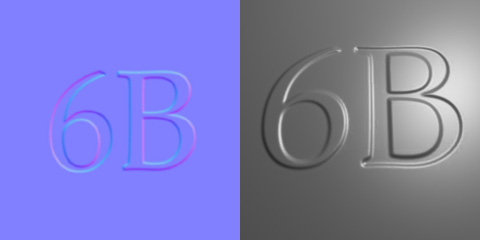
続いてノーマルマップ。同じく左側がノーマル(法線)用テクスチャ、右側がレンダリング見本です。バンプ用のグレースケール画像をただ単にノーマルマップ用に書き出しただけにもかかわらず、バンプマップに比べてかなりシャープで凹凸もしっかり表現されています。やはり今後はノーマルマップにお世話になる事が多くなりそうです。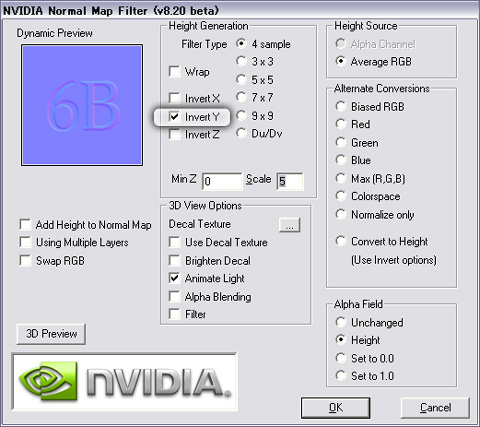
因みに、今回使用したノーマルマップは先日ご紹介した「NVIDIA Plug-ins for Adobe Photoshop」で書き出したものです。基本的にはデフォルトで問題ないようですが、元となるバンプ用グレースケール画像と凹凸並びにハイライト・シャドーを合わせる為には、「Height Generation」の[Invert Y]にチェックを入れる必要があるようです。"Y"以外にチェックを入れると凹凸が逆になったり、ハイライト・シャドーの入る方向が変わったりと・・・。是非、皆様も色々と試してみてください。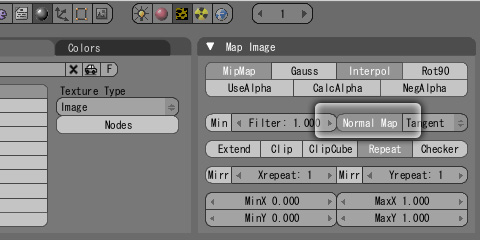
今回行った作業で私が躓いた点を一応ご報告いたします。バンプマップは特に、通常通り画像を貼り込めば問題なく表示してくれましたが、ノーマルマップの場合は、「Map Image」タブ内の[Normal Map]を有効にしなければ、凹凸が正確に表示されないのでご注意ください。(こんな初歩的な箇所で躓くのは私だけかもしれませんが・・・)
テクスチャマッピング
人物(女性)のテクスチャ〈UVマッピング(体)〉〜完成
「人物(女性)のテクスチャ〈UVマップ(体)ベイキング〉」にてAmbient Occlusion(アンビエント・オクルージョン)情報、陰影をベイキングしましたが、その画像に対してディテールを描き加えていきたいと思います。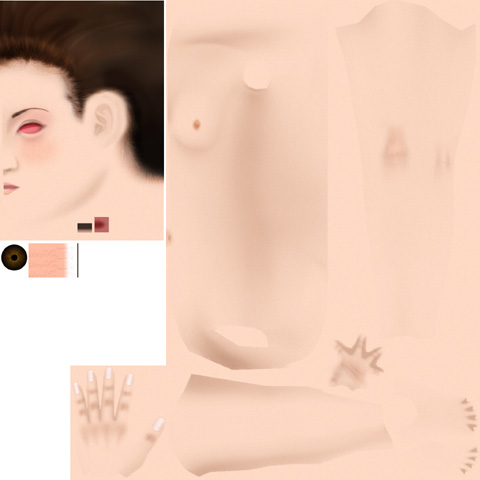
"手"に関してはある程度アップに耐えられるように、間接のシワや爪、掌のシワ(手相?)などを描き加えます。その他は乳首や膝、膝の裏のシワなどを描き加え完成です。顔のテクスチャに比べるとかなり手を抜いております・・・。
こちらがレンダリング見本です。先日ベイキングした陰影のおかげである程度見れるものになっているのでないでしょうか。
因みに先日投稿した「SSS(サブサーフェイス・スキャタリング)に挑戦」で生じた不具合を回避するためなどの理由で、頭部と体で分けていたテクスチャを1つにまとめました。画像サイズは1024×1024ピクセルが2枚だったのに対し、2048×2048ピクセルを1枚としました。また、頭部に対しても体と同様にAmbient Occlusion(アンビエント・オクルージョン)情報をベイキングした画像を追加しました。(耳と顎のライン)
さて、次の行程としては頭部、体ともに凹凸を表現するノーマルマップと光沢を表現するスペキュラマップの作成です。
> 人物(女性)ノーマル(法線)マップ作成〈obj形式書出し〉へ続く
テクスチャマッピング
人物(女性)のまつ毛作成
制作中の人物(女性)ですが、とりあえず体のテクスチャ作成は後回しにして、忘れないうちに覚えたての透明テクスチャを使ってまつ毛を作成したいと思います。![今回使用する[Col]カラーマップと[Alpha]透明マップ](http://6b.u5ch.com/blender/img/20101111a.jpg)
上記画像が今回用意したテクスチャ。左側が[Col]カラーマップ用、右側が要となる[Alpha]透明マップ用です。
制作方法は以前六角大王にて作成したまつ毛と同様に板状のポリゴンを用意し適当に分割。平らな状態で先にテクスチャマッピングを行ってしまいます。その後まつ毛の形状に変形していきます。
マテリアル等の設定方法は「アルファチャンネル無しの白黒画像で透明テクスチャ」をご覧ください。
まずは上部のまつ毛から仕上げていきます。ある程度、形が整ったら下部まつ毛用として複製[Object] > [Duplicate([Shift]+[D]キー)]、反転[Object] > [Mirror] > [Interactive Mirror([Ctrl]+[M]キー)]します。その後上部・下部ともに完成したら、逆側のまつ毛用として複製および反転し位置を合わせれば完成です。
複製をする際、「Object Mode(オブジェクトモード)」上で複製を行うと別々のオブジェクトとして扱われ、「Edit Mode(編集モード)」上で複製を行うと同一のオブジェクトとして扱われます。因みに私の場合は、上下は同一オブジェクトとして、左右は別々のオブジェクトとして設定。今後行うセットアップの際、どのような状態が最適かはセットアップ未経験のため不明です・・・。
こちらがまつ毛の仕上がりレンダリング見本です。今後は後回しにした体のテクスチャ作成。続いて髪の毛の作成といった感じでしょうか。先は永い・・・。
テクスチャマッピング
人物(女性)のテクスチャ〈UVマップ(体)ベイキング〉
「人物(女性)のテクスチャ〈UVマッピング(頭部)〉」に引き続き、(首から下)体のテクスチャを作成します。ディテールを描き込む前に今回はテクスチャ上に予め陰影を薄らと入れたいと思います。もちろん自分で陰影を描き込むのもよいですが、私の場合そんな絵心は持ち合わせていないので・・・。Blenderに搭載されている便利な機能「レンダーベイキング」を試してみたいと思います。レンダーベイキングとは、陰影などを含むレンダリング結果の情報をテクスチャに焼き付ける機能です・・・(?)とりあえずやってみましょう。
まず、Editモードでレンダーベイキングを行う部分を選択します。(事前にUV展開は済ませておきます)1つのオブジェクトに複数のマテリアル(UV展開)が設定されている場合は、不要な箇所を削除。(削除しなくても済む方法はあるかもしれませんが、私の場合色々試してみましたが無理でした。上書き保存しないようにご注意を!)
今回のように「Mirror」モディファイヤを適用している場合は、不具合が起きるのでレンダリング結果に反映しないよう解除しておきます。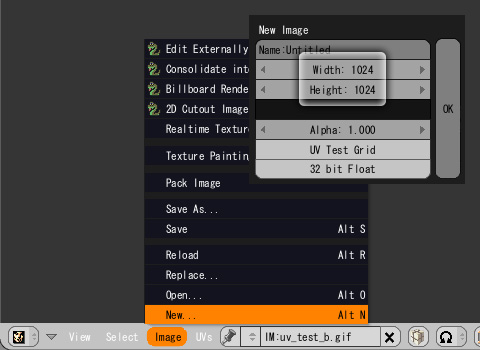
次に「UV/Image Editor」上で[Image] > [New([Alt]+[N]キー)]を選択し、画像を新規作成します。サイズはUVマップするテクスチャサイズに設定。背景色は変更しても強制的に"黒"になってしまうのでそのままで・・・。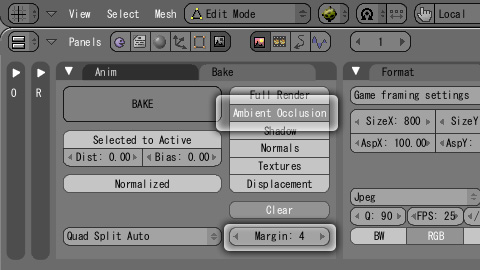
いよいよレンダーベイキングの実行です。今回は陰影だけが欲しいので[Ambient Occlusion(アンビエント・オクルージョン)]をクリック。(事前に[Amb Occ]の各種設定は済ませておきます)
他にも全てのレンダリング情報を含む(スペキュラカラーを除く)[Full Render]や(カメラ視点からの)ノーマル情報[Normals]などが選択可能です。
[Margin]に関して、デフォルトでは若干足りないので今回は"4"に設定します。設定完了後[BAKE]をクリックしレンダーベイキングを実行します。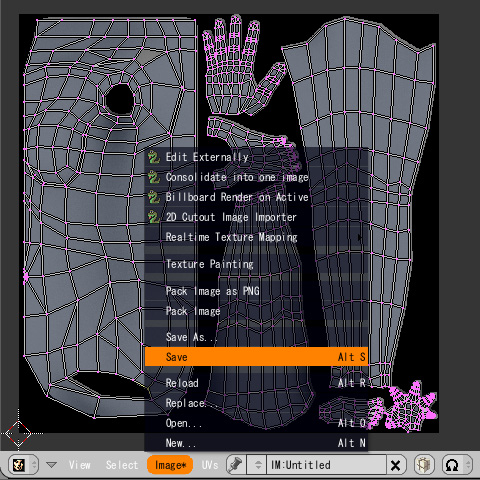
最後に「UV/Image Editor」上で[Image] > [Save([Alt]+[S]キー)]を選択し、ベイキング画像を保存します。
保存したベイキング画像をPhotoshopで編集し、オブジェクトにマッピングします。試しにレンダリングによる"陰影なし"でレンダリングした画像がこちら。
この後はディテールを描き込んでいきたいと思います。
> 人物(女性)のテクスチャ〈UVマッピング(体)〉〜完成へ続く








































